ワークフローに沿って作業する
このステップでは、実際のアノテーション作業のワークフローに沿って、Annofabを操作します。
なお、本来は教師付けフェーズの作業者と受入フェーズの作業者は異なりますが、チュートリアルの都合上、このステップでは教師付けフェーズと受入フェーズの作業者は同じになります。
受入フェーズの作業
チュートリアル1で作ったプロジェクトのタスク一覧画面を開いてください。チュートリアル1が完了した直後であれば、受入フェーズのタスクがあるはずです。受入フェーズのタスクがない場合は、チュートリアル1 - アノテーション作業 を参考にして、教師付けフェーズのタスクを提出してください。
「受入タスクを取得」ボタンを押して、モーダルウィンドウ上の「{タスクID} を開く」ボタンを押してください。アノテーションエディタ画面が開きます。
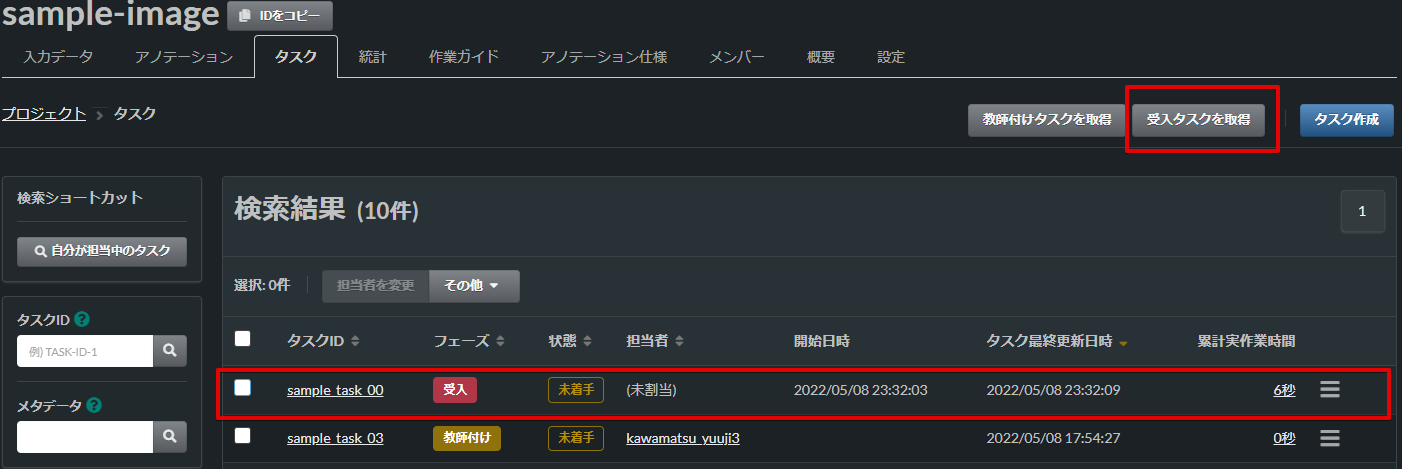
割り当てられたタスクのアノテーションは、以下の2点が間違っているとみなします。
- 左側の自動車にアノテーションが付いていない
- 右側の自動車を囲った枠がズレている
この部分に指摘しましょう。
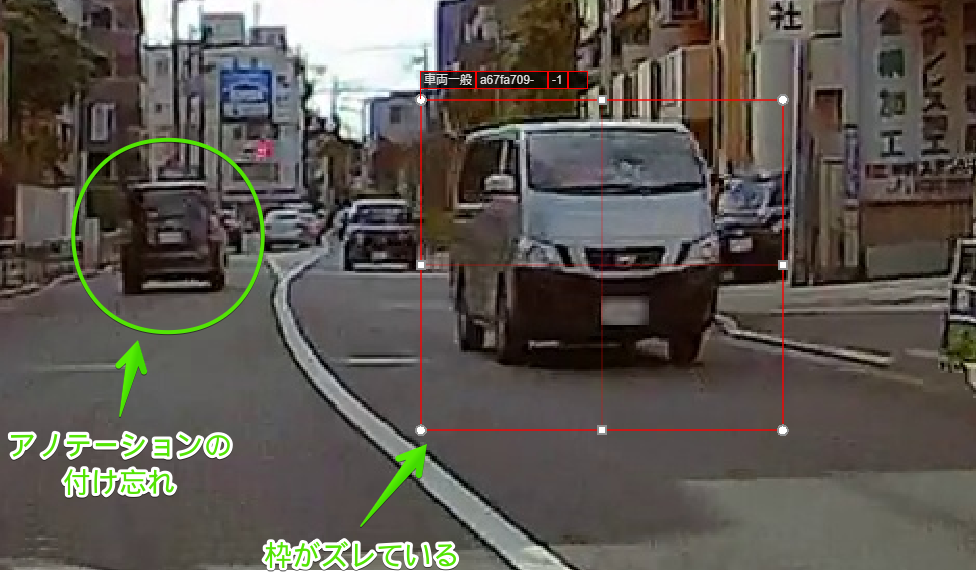
まずは「左側の自動車にアノテーションが付いていない」旨を指摘します。以下の通り操作してください。
- 「編集」パネルの「検査」をクリックした後、「点」をクリックする。
- 左側の自動車の中心付近をクリックする。
- 「検査コメント」パネル内のテキストボックスに「枠が付いていません」と入力して、「確定」ボタンを押す。
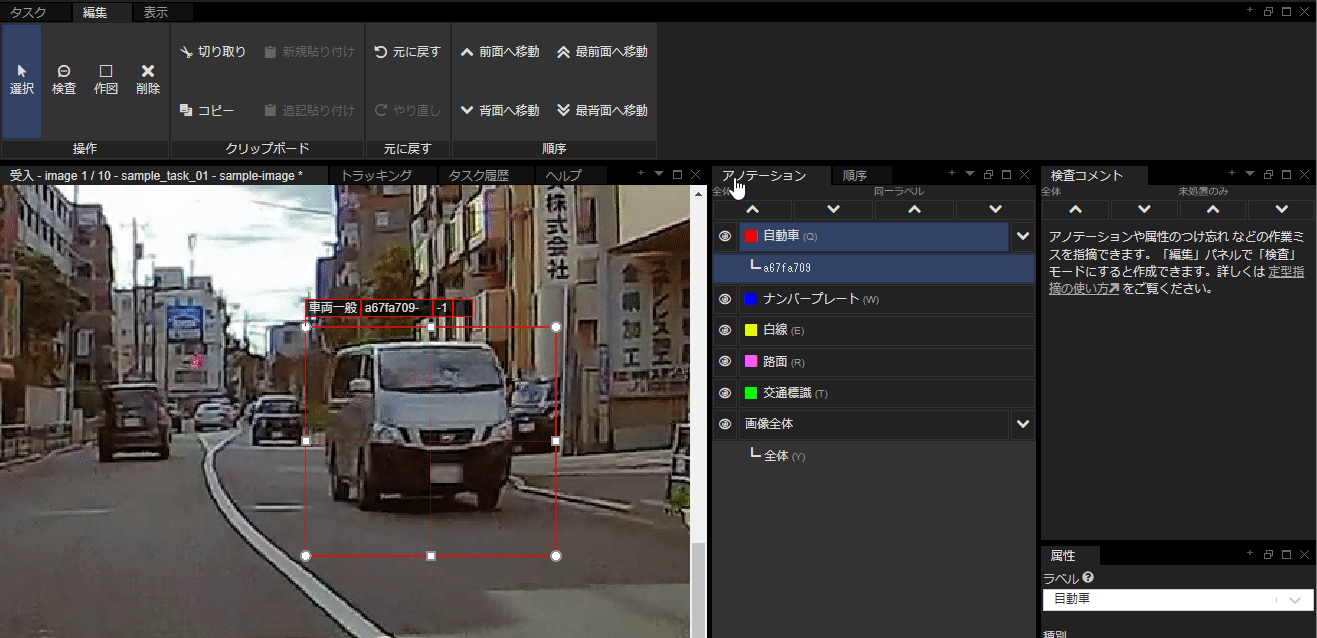
検査コメントの付与(左側の自動車に「枠が付いていません」と指摘)
次に「右側の自動車を囲った枠がずれている」旨を指摘します。間違っているアノテーションに対して、指摘しましょう。以下の通り操作してください。
- 「編集」パネルの「検査」をクリックした後、「点」をクリックする。
- 右側の自動車の中心付近をクリックする。
- 右側の自動車を囲っているアノテーションを選択する。
- 「検査コメント」パネル内のテキストボックスに「枠がずれています」と入力して、「確定」ボタンを押す。
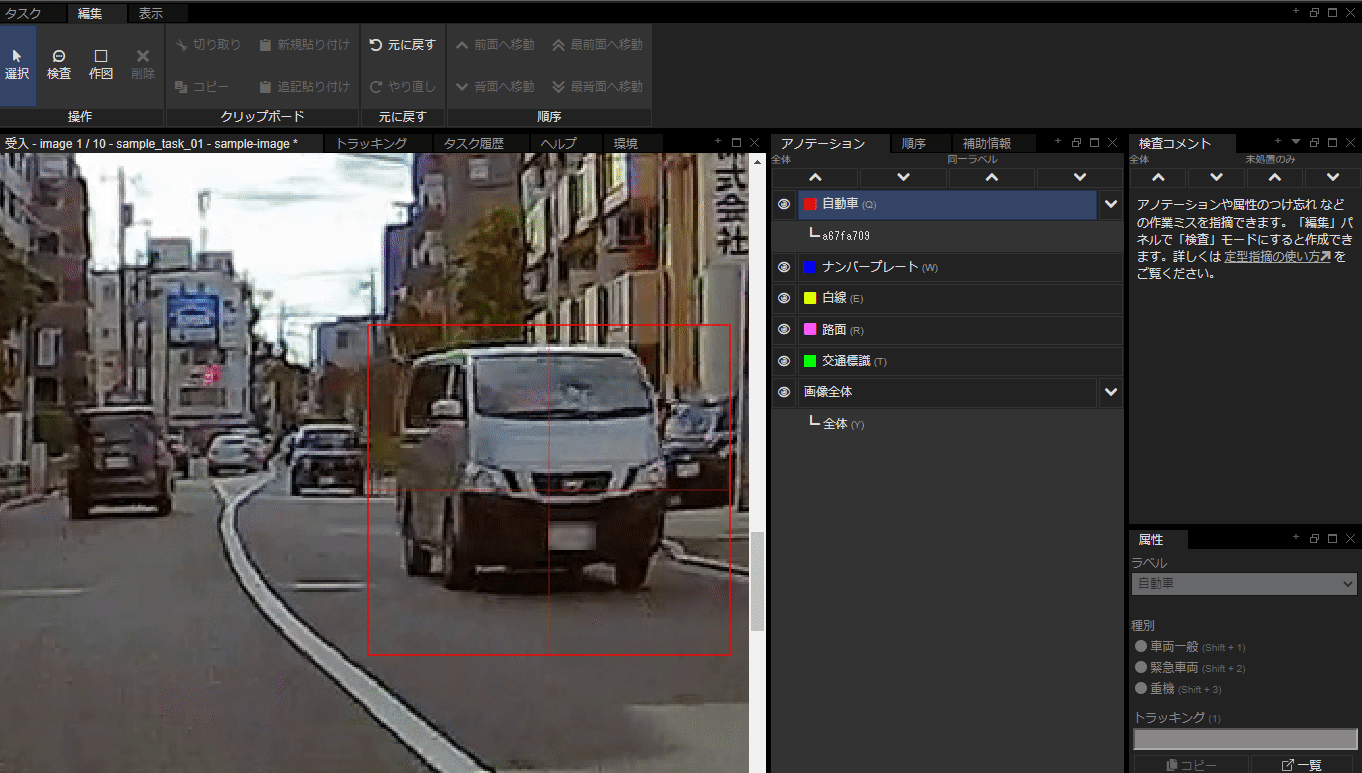
検査コメントの付与(右側の自動車に「枠がずれています」と指摘)
なお、検査は「点」だけでなく「ポリライン」で指摘することも可能です。「このあたりを囲ってください」など、領域を伝えたいときには「点」より「ポリライン」の方が便利です。
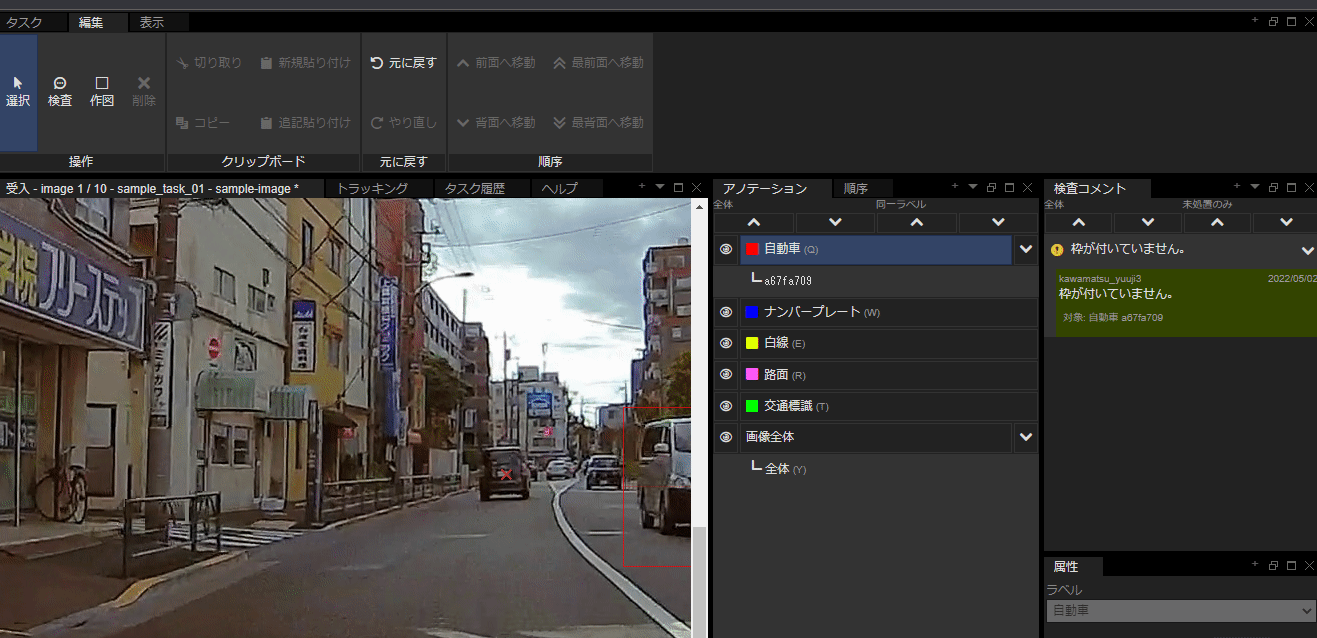
検査コメントの付与(ポリライン)
指摘し終えたら、「タスク」パネルの「差戻」ボタンを押してください。
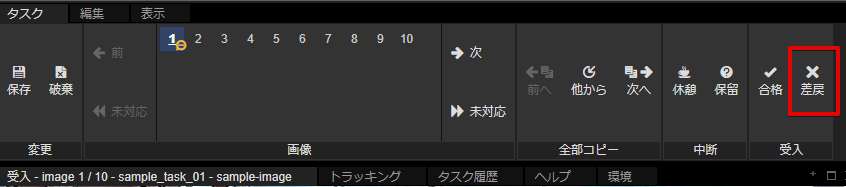
タスクを差し戻すと、タスクのフェーズは「教師付け」になります。タスク一覧画面を開いて、タスクのフェーズを確認しましょう。下図のように「教師付け(2回目)」と表示されているはずです。タスクの担当者は、前回の教師付けフェーズを担当者した作業者になります。
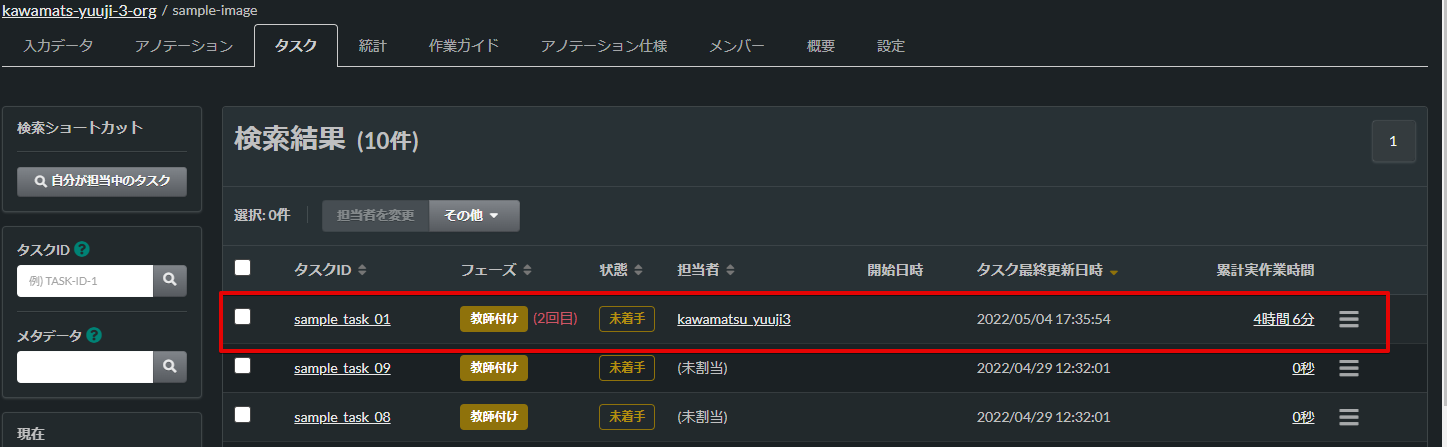
教師付けフェーズ(2回目)の作業
2回目の教師付けフェーズでは、指摘された部分を修正します。
タスク一覧画面で、差し戻されたタスクのリンクをクリックして、アノテーションエディタ画面を開いてください。差し戻されたタスクの担当者は自分自身になっているため、「教師付けタスクを取得」ボタンを押さなくても作業できます。
まずは、「枠が付いていません」という指摘に対して対応します。左側の自動車を矩形で囲った後に、「枠が付いていません」という指摘に対して「対応しました」と入力して「返信」ボタンを押します。

次に「枠がずれています」という指摘に対応します。「ずれている」という指摘を受けましたが、アノテーションルールによっては、許容できる誤差の範囲かもしれません。チュートリアルでは「このズレは許容できる誤差の範囲内だと思います」と返信します。
すべての指摘に対して返信したら、「タスク」パネルの「提出」ボタンを押します。
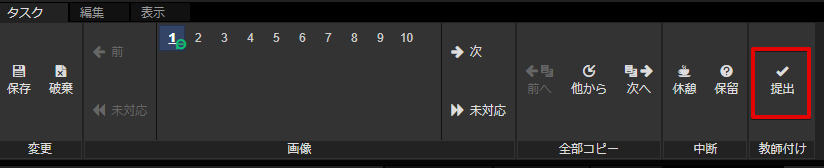
受入フェーズ(2回目)
2回目の受入フェーズでは、指摘した部分が修正されていることを確認します。
タスク一覧画面で、「受入タスクを取得」ボタンを押して、アノテーションエディタ画面を開いてください。
「枠が付いていません」という指摘に対しては、正しくアノテーションが付与されているようなので、「対応完了」ボタンを押してください。
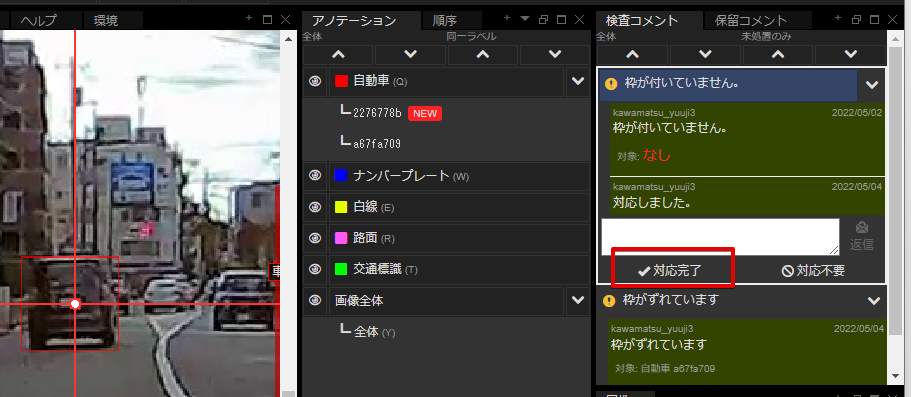
「枠がずれています」という指摘に対しては、「このズレは許容できる誤差の範囲内だと思います」という返信が正しいものだとみなして、「対応不要」ボタンを押してください。
すべての指摘に対して、「対応完了」または「対応不要」ボタンを押したら、「タスク」パネルの「合格」ボタンを押します。

タスクを「合格」にすると、タスクの状態は「完了」になります。

Updated 4 months ago
